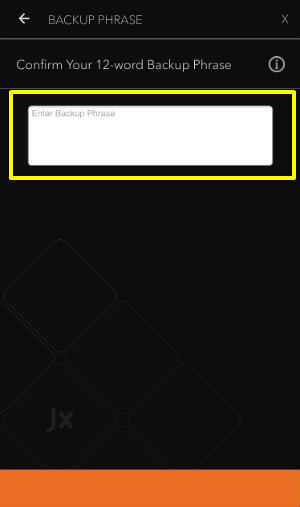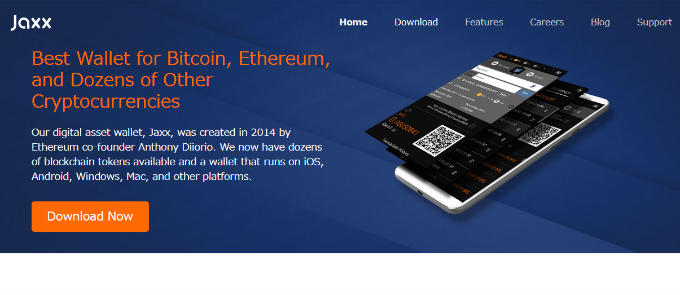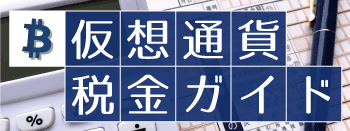仮想通貨といえば、ビットコインですが、近年多くのアルトコインの軽柄などが誕生しました。複数の仮想通貨を所持することが、一般的になってきた今、複数の仮想通貨を一括で管理できるウォレットに需要が高まっています。
今回は、複数の仮想通貨を管理できる上に、PCやスマートフォンなどの多くの対応端末で使用できるローカルウォレット「Jaxx(ジャックス)」をご紹介します。
一部のOSで使用できない仮想通貨もありますが、無料で使えてこれだけの多くの仮想通貨を管理可能なウォレットはそうありません。
◆もくじ ~ MENU ~
Jaxxの基本情報
「Jaxx(ジャックス)」は、海外で開発されたビットコインや複数の仮想通貨を一括で管理することができるローカルウォレットです。
30種類以上の仮想通貨に対応し、さらにアプリの挙動が軽く扱いやすいという利点から、人気のウォレットとなっています。
使用できる端末も、スマホやタブレット、GoogleChromeの拡張機能に対応していることから、利便性も非常に高くなっています。
過去にウォレットのパスフレーズの脆弱性を突かれて、一部仮想通貨の流出などが起きたとニュースになった過去もありますが、過去の経験から現在は同じような問題は起きておらず、日々改善が加えられているウォレットソフトと言えます。
こんな人にオススメ!
- 複数の仮想通貨を一括管理したい
- 複数の端末から共通アカウントを利用したい
- 動きが軽く、スムーズに使いたい
- 分かりやすい画面のウォレットを選びたい
仮想通貨の運用にウォレットが必要な理由
よく取引に使用する仮想通貨は、取引所のウォレット機能を使って預けている方は多いと思います。ですが、その取引所のセキュリティは本当に信用できますか?
近年問題になった、取引所の仮想通貨流出問題を受けて、自分の仮想通貨は自分で守ろうと、ウォレットの重要性が再確認されています。
個人のウォレットに保管しているから、絶対に盗まれたりハッキングに合わないというわけではありませんが、狙われる可能性をかなり下げることができるため、特に多額の仮想通貨を所持、運用している場合はウォレットを使用しないことはとても危険な管理方法と言われているからです。
↓どのウォレット選ぶべきか知りたいなら↓
【おすすめ仮想通貨ウォレット比較一覧をチェック!】
Jaxxの特徴とメリット
- 対応通貨がかなり多い!
- アプリが軽く、動きがいい
- 複数の端末やOSに対応している
- 初心者でも分かりやすい操作画面
デメリット
- 日本語対応していない
- 軽さ・軽量さが自慢のため、負荷の高い用途には向かない
- iOSで扱えない通貨があり、誤ってエラーがおきやすい
Jaxxの対応通貨・OS
【対応通貨】今後も対応通貨の種類は追加予定です。
最新の情報は、公式HPよりご確認ください。(2018年現在)
- bitcoin
- Litecoin
- Ethereum
- Ethereum Classic
- Dash
- Augur
- Zcash※
- Rootstock※
- The DAO※
※がついている銘柄は、iOS環境で使用している場合、仮想通貨の切替時にエラーが出るなどの問題があります。取扱いの際は、注意してください。
【対応機種・OS】
以下の端末、OS環境で使用が可能です。
また、「Google Chrome」「Firefox」のブラウザ環境にも対応しています。
- Windows
- MacOS
- Linux
- iOS(タブレット含む)
- Android(タブレット含む)
Jaxxの入手方法
Jaxxは無料でインストールすることができるアプリ、ソフトウェアになります。
自分の使いやすい端末にインストールしましょう。
【スマホ・タブレットの場合】
各アプリストアからダウンロードします。
(iPhone)App Store
(Android)Google play
【ブラウザ・PCの場合】
公式サイトから、ソフトウェアをダウンロード。または、ブラウザから利用設定を始めます。
(公式ページ)https://jaxx.io/downloads.html
Jaxxの設定方法と使い方
この記事では、利用頻度の高いスマートフォンでの登録方法を参考に、初期設定方法を紹介していきます。
まずは、スマホにアプリをダウンロードしましょう。もちろん無料です。完了したら、アプリを起動してみましょう。
①起動画面がでたら、カメラへのアクセスを許可してウォレット作成を始めていきます。
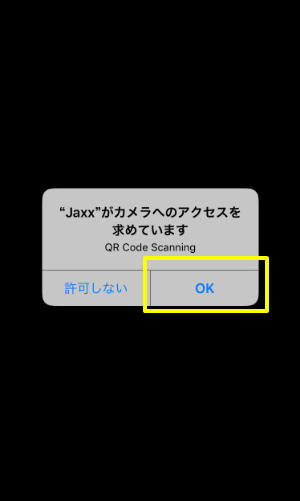
②英語の文章が書かれた画面が出てきます。右下の「CONTINUE」をタップします。
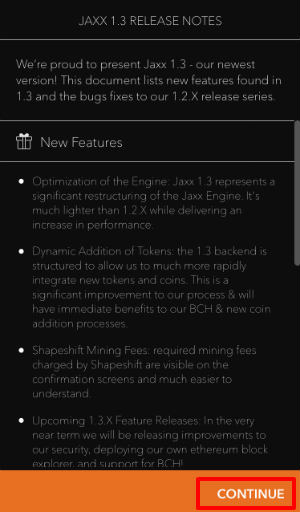
利用規約が書かれた画面がでてきますので、こちらもそのまま右下の「ACCEPT」をタップします。
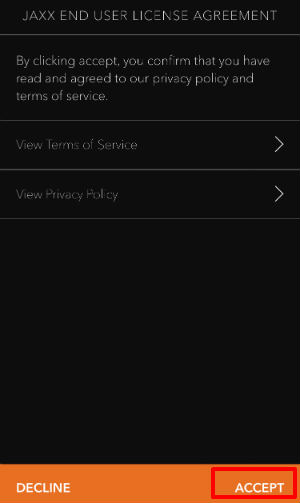
③新しいウォレットを作る場合は上の「CREATE NEW WALLET」にチェックを入れます。
右下の「CONTINUE」をタップして進みます。
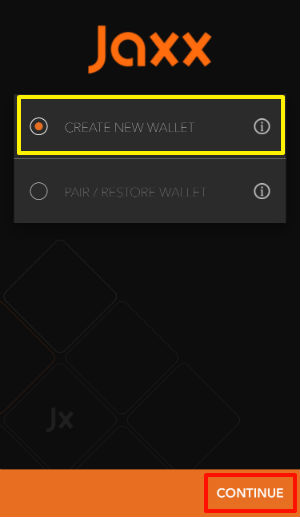
ウォレットについて選択項目が表示されます。「EXPRESS」を選択して「CONTINUE」をタップします。
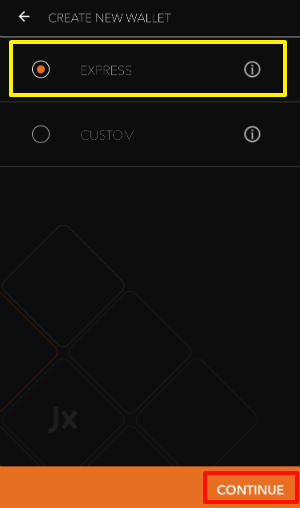
④仮想通貨の銘柄を選択します。仮想通貨ごとにウォレットを設定する必要があるので、今回はビットコインを選択して「TAKE ME TO MYWALLET」をタップします。
※この時iOSの場合は、使用不可の銘柄を選択しないように注意。
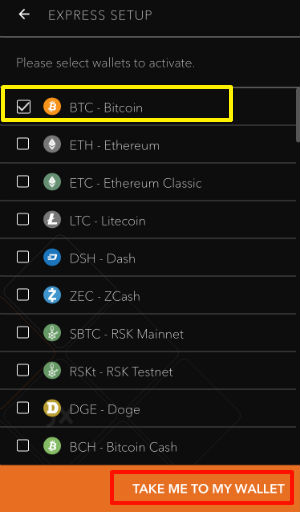
少し待てば、自動的にウォレットが作成されます。
オレンジの案内は確認してもいいし、不要であればスキップします。
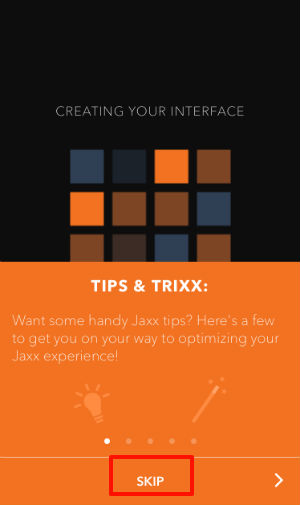
これで、無事にウォレットが設定できました。
そのまま、復元フレーズの設定も済ませていきましょう。
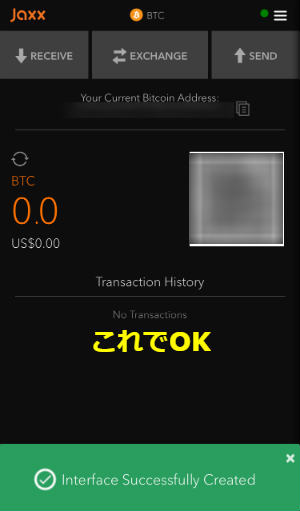
復元フレーズの設定方法
ソフトウェアを入れているスマホやパソコンがもしもの故障や紛失のトラブルから仮想通貨を守るために、バックアップ設定として「復元フレーズ」を設定しておきましょう。
復元フレーズは、自分で大切に管理して絶対になくしたり他人に見られないように注意しましょう。復元フレーズを他人に知られることは、仮想通貨が盗まれるなどのリスクが高くなります。
①アプリの右上の「三」ハンバーガーメニューをタップして、「Tools」をタップします。
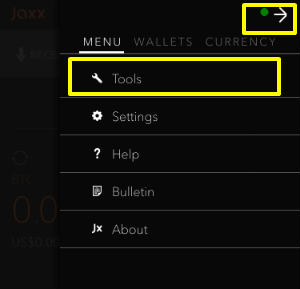
②「BACKUP WALLET」をタップします。
続いて、「BackupWallet」をタップします。
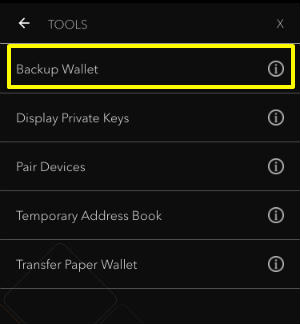
次の画面下部に出てくるチェックボックスに印を入れて、「CONTINUE」をタップします。
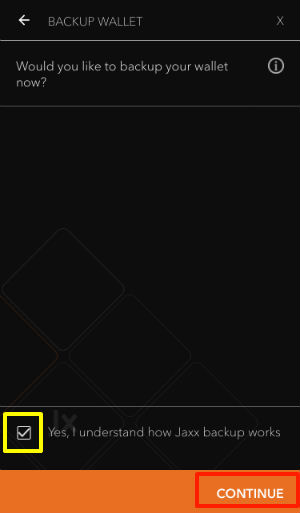
③12個の復元フレーズを記録しましょう。ボカシを入れていますが、ここにオレンジ色の文字で12個の単語が表示されています。紙に書き写すのが一番です。
必ず順番通りに、間違いがないように書き留めてください。完了したら「CONTINUE」をタップ。
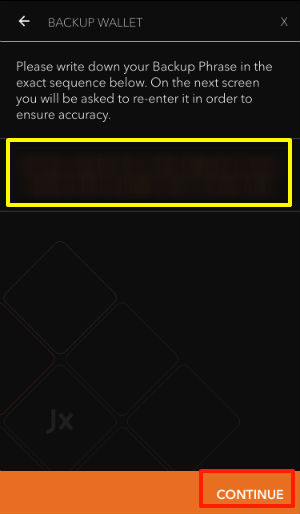
④先程書き留めた復元フレーズを順番通りに正しく入力します。
単語と単語の間は「半角スペース」で区切ってください。正しく入力できたら「NEXT」をタップします。メニュー画面に自動的に戻れば設定は完了です。